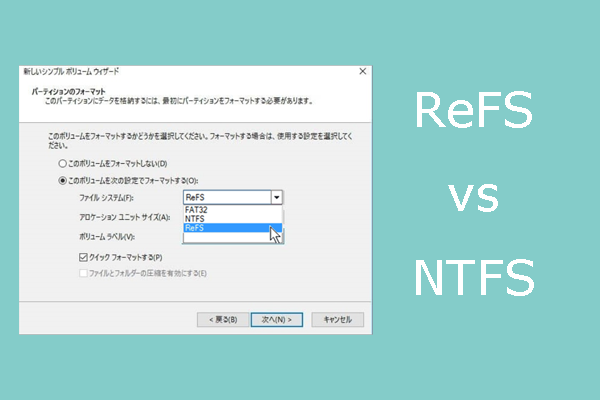Windows 10でドライブをReFSファイルシステムにフォーマットするにはどうすればいいですか?MiniTool Partition Wizardのこの記事では、いくつかの最高のReFSフォーマット ツールを紹介し、ドライブをReFSにフォーマットする方法をご案内します。
ReFS(Resilient File System)、Microsoftによって開発された最新のファイル システムであり、データの可用性を最大化し、回復力を向上させ、パフォーマンス重視の仮想化ワークロード向けの新機能を追加するように設計されています。
このファイルシステムは現在、Windows 10/11 Enterpriseでのみ利用可能であるので、他のWindowsシステムでは、ReFSボリュームを作成したり、フォーマットしたりすることはできません。よって、ReFSファイルシステムを体験したい場合は、先ず適切なシステムを入手する必要があります。
次に、便利なReFSフォーマット ツールを使用してドライブの ReFSをフォーマットしてみてください。
方法1:ディスクの管理でドライブをReFSにフォーマットする
ディスクの管理は、パーティションとディスクに対して基本的な管理タスクを実行できるWindows組み込みユーティリティです。このツールを使用してドライブをReFSにフォーマットしましょう。
ステップ1:Windowsアイコンを右クリックして「ディスクの管理」を選択します。
ステップ2:ReFSにフォーマットしたいドライブを右クリックして、コンテキスト メニューから「フォーマット」を選択します。
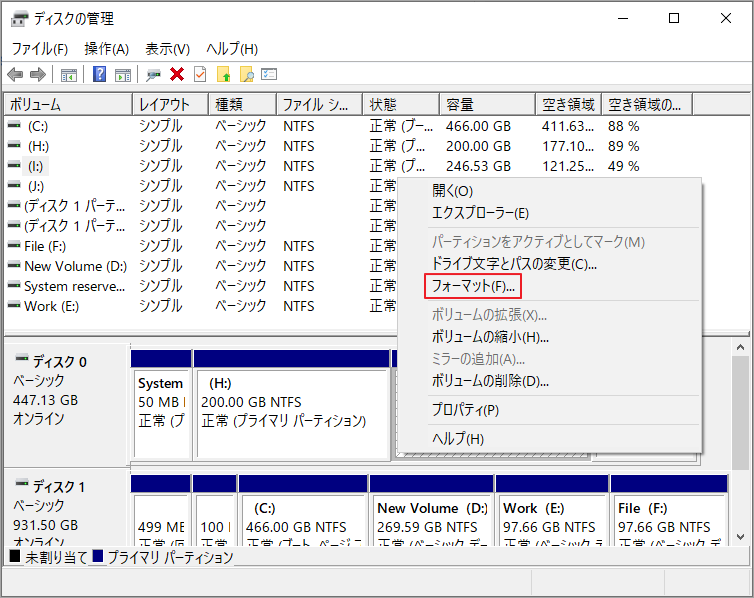
ステップ3:ポップアップ ウィンドウで、ファイル システムとして REFSを選択して、「クイック フォーマットする」にチェックを入れます。
ステップ4:「OK」をクリックして確認します。
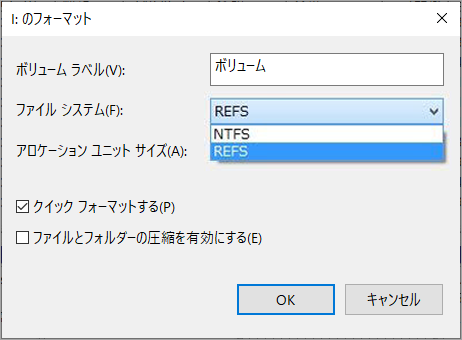
ステップ5:警告ウィンドウが表示されたら、「OK」をクリックしてディスクを ReFS にフォーマットすることを確認します。
方法2:DiskpartでドライブをReFSにフォーマットする
Diskpartは、特定のコマンドを使用してディスクやパーティションに対してさまざまな操作を実行できるコマンド ライン ユーティリティです。次に、このツールを使用してドライブをReFSにフォーマットする方法を見ていきましょう。
ステップ1:Windows+Rを押して、「ファイル名を指定して実行」ダイアログを開きます。
ステップ2:テキスト ボックスに「cmd」と入力し、Ctrl + Shift + Enter を押して、管理者としてコマンド プロンプトを実行します。
ステップ3:次のコマンドを入力し、各コマンドの後に Enter キーを押してディスクをReFSにフォーマットします。
- diskpart
- list disk
- select disk 1 (1は対象パーティションを含むディスク番号を表します)
- list partition
- select partition N (NをReFS にフォーマットする必要があるパーティションの番号に置き換えます)
- format fs=refs quick
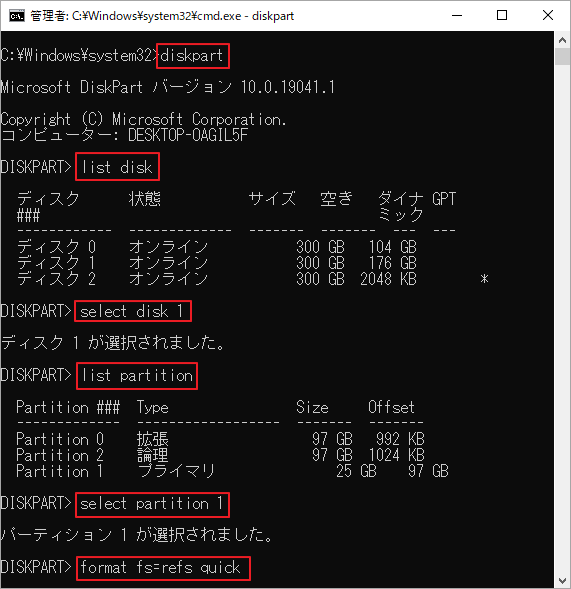
方法3:エクスプローラーでドライブをReFSにフォーマットする
Windowsエクスプローラーは、PCのディスク/ドライブを表示したり、ファイルやフォルダーを管理したりできる有用なツールです。このツールを使用してドライブをReFSにフォーマットすることもできます。詳細手順は以下のとおりです。
ステップ1:Windows + E を押してWindowsエクスプローラーを開きます。
ステップ2:「デバイスとドライブ」下で操作したいドライブを右クリックして「フォーマット」を選択します。
ステップ3:「ファイルシステム」のドロップダウン メニューから REFSを選択して「クイックフォーマット」にチェックを入れます。
ステップ4:「開始」をクリックしてフォーマットを開始します。
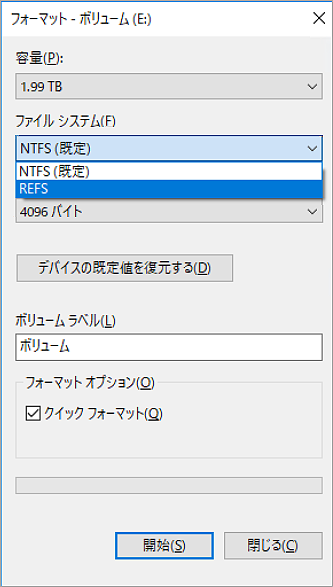
ステップ5:「OK」をクリックして操作を確認します。
ボーナス:ディスクの管理に役立つツール – MiniTool Partition Wizard
Windowsでは、ReFSに加えて、ドライブをNTFS、FAT32、またはexFATにフォーマットして使用することもできます。また、フォーマット操作を行うには、上記のWindows組み込みツールを使用する以外に、より強力なサードパーティ製ソフトウェアを使用することもできます。MiniTool Partition Wizardは良い選択であると思います。
幅広い機能を備えた包括的なパーティション マネージャーであるこのソフトウェアは、USBのFAT32/NTFS/exFATフォーマット、ハードドライブのパーティション分割、MBRとGPTの相互変換、ハードドライブのデータ回復など、様々な操作を行うことができます。
以下のボタンをクリックして、この便利で強力なソフトウェアを今すぐ入手しましょう。
MiniTool Partition Wizard Freeクリックしてダウンロード100%クリーン&セーフ
結語
この記事では、ドライブをReFSにフォーマットするための3 つのツールを紹介しています。ぜひご参考にしてください。また、他のフォーマット操作を実行したい場合は、MiniTool Partition Wizardを使用することをお勧めします。